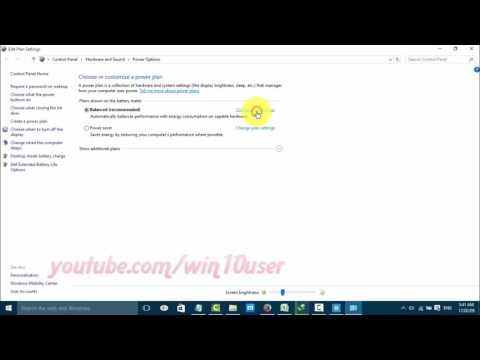Što uzrokuje plave prikaze smrti
Plave zaslone obično uzrokuju problemi s hardverom vašeg računala ili problemi s softverom hardvera hardvera. Ponekad, mogu biti uzrokovane problemima s niskom razinom softvera koji se izvode u kernelu sustava Windows. Redovne aplikacije obično neće moći uzrokovati plave zaslone. Ako se aplikacija pada, to će učiniti bez preuzimanja operativnog sustava.
Plavi ekran pojavljuje se kada se Windows susreće s "STOP pogreškom". Taj kritički kvar uzrokuje pad sustava sustava Windows i zaustavljanje rada. Jedino što Windows može učiniti u tom trenutku je ponovno pokretanje računala. To može dovesti do gubitka podataka, jer programi nemaju priliku spremiti svoje otvorene podatke.
Kada se pojavi plavi ekran, sustav Windows automatski stvara datoteku "minidump" koja sadrži informacije o padu i sprema ih na disk. Možete vidjeti informacije o tim minidumpima kako biste lakše identificirali uzrok plavog ekrana.
Plavi zasloni također izgledaju malo drugačije, ovisno o verziji sustava Windows koju izvodite. U sustavu Windows 7 i prethodnim verzijama plavi ekran izgledao je poput zaslona terminala, prikazujući sve vrste informacija.


Navedite hoće li se ponovo pokrenuti sustav Windows kada se pojavi BSOD
Prema zadanim postavkama, sustav Windows automatski ponovno pokreće računalo kad god se pojavi plavi ekran smrti.
Ako želite više vremena da biste vidjeli detalje plavog ekrana (ili samo provjerite je li to plavi zaslon koji se događa), možete onemogućiti automatska ponovna pokretanja na BSOD-ovima s upravljačke ploče sustava Windows.

Pregled BSOD podataka
NirSoftova besplatna aplikacija BlueScreenView nudi jednostavan način za pregledavanje informacija o plavom zaslonu koje ste možda propustili. Djeluje prikazivanjem informacija sadržanih u onim minidump datotekama koje su stvorene tijekom BSOD-ova.

Rješavanje problema s BSOD-ovima
U sustavu Windows 7, 8 i 10 možete otkloniti informacije o plavome zaslonu pomoću centra za akcije. U sustavu Windows 7 idite na Upravljačku ploču> Sustav i sigurnost. U sustavu Windows 8 i 10, prijeđite na Upravljačku ploču> Sigurnost i održavanje. U odjeljku "Održavanje" moći ćete provjeriti rješenja postojećih problema.

Ako sustav Windows ne može riješiti problem na svojem, najbolje je kladiti se za rješavanje problema ako pretražujete web za rješenje. Skenirajte plavi ekran ili minidump datoteku za određenu pogrešku.
Možete vidjeti broj "Stop Error" koji izgleda poput "0x00000024". Ili, možda ćete vidjeti pogrešku poput "Driver_IRQL_not_less_or_equal". Bilo kako bilo, brzo traženje točne pogreške vjerojatno će dati dobre rezultate. Zapravo, Windows 8 i 10 često preporučuju pravo na plavi ekran da izvršite potragu za pogreškom.

- Koristite vraćanje sustava: Ako je vaš sustav nedavno pokrenuo plavo skeniranje, koristite System Restore (Vraćanje sustava) da biste njezin sustav softver vratili na prethodno stanje. Ako to funkcionira, znat ćete da je to vjerojatno softver problem.
- Skeniranje zlonamjernog softvera: Zlonamjerni softver koji duboko kopira u Windows i dobiva kuke u Windows kernel na niskoj razini može uzrokovati nestabilnost sustava. Skeniranje računala za zlonamjerni softver kako bi se osiguralo da zlonamjerni softver ne uzrokuje pad sustava.
- Instalirajte ažurirane upravljačke programe: Pogrešno instalirani upravljački program ili buggy može dovesti do rušenja. Preuzmite najnovije upravljačke programe za hardver vašeg računala s web stranice proizvođača računala i instalirajte ih - to može popraviti BSOD-ove uzrokovane problemima vozača.
- Pokrenite u sigurnom načinu rada: Ako je vaše računalo plavo-screening svaki put kad ga uključite, pokušajte dizanje u sigurnom načinu rada. U sigurnom načinu rada Windows učitava samo bitne upravljačke programe. Ako upravljački program koji ste instalirali uzrokuje Windows na plavi ekran, to ne bi trebalo učiniti u sigurnom načinu rada. Na problemu možete riješiti problem u sigurnom načinu rada.
- Provjerite probleme hardvera: Plavi zasloni mogu biti uzrokovani neispravnim hardverom na računalu. Pokušajte testirati memoriju vašeg računala zbog pogrešaka i provjeru njegove temperature kako bi se osiguralo da se ne pregrije. Ako to ne uspije, možda ćete trebati testirati druge hardverske komponente - ili unajmiti stručnjaka da to učini za vas.
- Ponovna instalacija sustava Windows: Ponovno postavljanje sustava Windows ili izvršavanje čiste instalacije jest nuklearna opcija. Izbrisat će vaš postojeći sustav softvera, zamjenjujući ga novim sustavom Windows. Ako računalo nakon toga nastavi na plavi ekran, vjerojatno imate hardverski problem.

Računalo u pravilnom radnom stanju ne bi smjelo biti plavi ekran, ali softver ili hardver nisu savršeni. Čak i pravilno funkcioniranje računala može se pojaviti u rijetkim slučajevima bez ikakvog razloga - eventualno kao rezultat rijetkih pogrešaka vozača ili hardverskih problema. Ako vaše računalo redovito pregledava plavo, imate problem. Ako naiđete na plavi ekran jednom svake dvije godine, ne brinite o tome.